Windows PC에서 doh.xfinity.com 만료된 인증서 보안 문제를 해결하는 방법
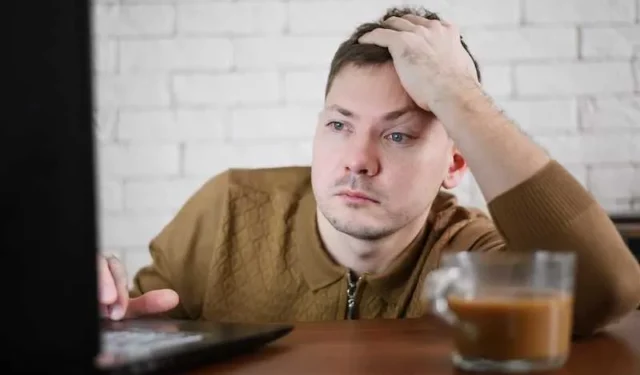
최근에 웹사이트를 방문했는데 불길한 “doh.xfinity.com 만료된 인증서” 오류 메시지가 나타난 적이 있습니까? 그렇다면 당황하지 마세요. 이 문제는 일반적으로 사용자 측에서 해결하기 매우 간단합니다.
이 가이드에서는 doh.xfinity.com 인증서 오류의 일반적인 원인과 신속하게 온라인으로 돌아갈 수 있는 단계별 프로세스를 안내합니다.
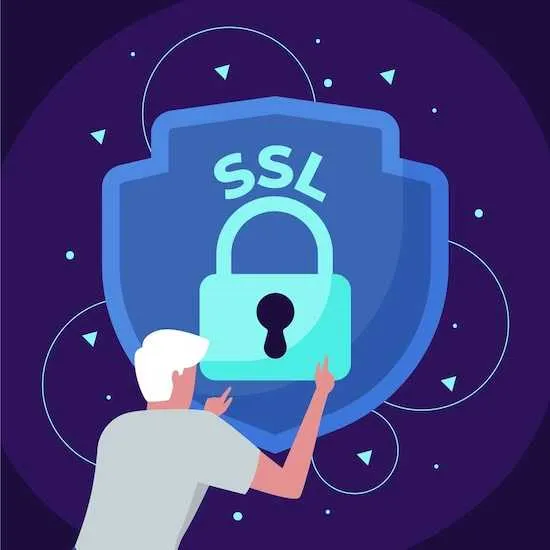
Windows PC에서 doh.xfinity.com 만료된 인증서 메시지 뒤에 무엇이 있습니까?
먼저 “doh.xfinity.com 만료된 인증서” 오류가 표시될 때 실제로 무슨 일이 일어나는지 알아봅시다. 이 메시지는 doh.xfinity.com 도메인의 TLS(전송 계층 보안) 인증서가 만료되었거나 유효하지 않음을 나타냅니다.
TLS 인증서는 웹 브라우저와 서버 간에 암호화된 연결을 설정하는 데 중요합니다. 유효한 인증서가 없으면 보안 연결을 설정할 수 없습니다.
과거에 문제 없이 방문한 사이트에서 갑자기 만료된 인증서 알림을 받는 데는 몇 가지 일반적인 이유가 있습니다.
- 인증서가 실제로 만료되었습니다 – 인증서는 갱신되기 전에 설정된 기간 동안만 유효합니다. doh.xfinity.com 소유자가 인증서가 만료되도록 방치하면 브라우저에 오류가 표시되기 시작합니다.
- 현지 시계가 잘못되었습니다. 인증서에는 유효 기간과 같은 메타데이터가 포함되어 있습니다. 시스템 시계가 잘못 설정되면 유효한 인증서가 만료되었다고 잘못 인식할 수 있습니다.
- 연결 문제 – 때때로 네트워크 문제 또는 잘못 구성된 DNS 설정 브라우저가 도메인에 대해 업데이트되고 유효한 인증서에 액세스하는 것을 방지합니다.
Windows PC에서 doh.xfinity.com 만료된 인증서 보안 문제 해결
좋은 소식은 TLS 인증서를 적절하게 업데이트하기 위해 doh.xfinity.com 측에서 문제가 발생할 수 있지만 인증서 오류를 해결하기 위해 로컬에서 시도할 수 있는 문제 해결 단계가 있다는 것입니다.
Windows PC에서 시스템 시계 확인
디지털 인증서는 정확한 타임스탬프에 의존하여 유효성을 검사하므로 가장 먼저 확인해야 할 사항 중 하나는 로컬 시스템 시계가 올바른 시간으로 설정되어 있는지 여부입니다.
Windows 10에서 시계 설정을 확인하는 방법은 다음과 같습니다.
- 시작 메뉴를 클릭하고 “설정”을 엽니다.
- ‘시간 & 언어”
- ‘날짜 & 시간”에서 “자동으로 시간 설정”이 켜져 있는지 확인하세요.
- 표시된 날짜/시간이 올바른지 확인하세요. 그렇지 않은 경우 자동 설정을 끄고 “변경”을 클릭한 후 수동으로 업데이트하세요.
시스템 시계를 올바르게 설정하면 표준화된 네트워크 시간 서버와 동기화되어 이상한 인증서 오류가 방지됩니다.
DNS 확인자 캐시 플러시 및 재설정
DNS 확인자 캐시는 도메인 이름과 해당 IP 주소의 매핑을 저장합니다. 시간이 지남에 따라 도메인 액세스를 방해하는 잘못된 항목이 누적될 수 있습니다. DNS 캐시를 플러시하면 이러한 항목이 지워집니다.
Windows 10에서 IP DNS 캐시를 플러시하는 단계는 다음과 같습니다.
- 명령 프롬프트 애플리케이션을 엽니다.
- ipconfig /flushdns를 입력하고 Enter를 눌러 확인자 캐시를 지웁니다.
캐시를 삭제한 후 브라우저를 열고 doh.xfinity.com을 다시 로드해 보세요. 때로는 DNS 캐시를 플러시하는 것만으로도 산발적인 인증서 오류를 해결할 수 있습니다.
다른 DNS 서버 사용
DNS를 플러시한 후에도 여전히 만료된 인증서 알림을 받는 경우 다음 문제 해결 단계는 기본 DNS 서버를 재정의하는 것입니다. Google(8.8.8.8) 또는 Cloudflare(1.1.1.1)와 같은 공용 DNS 서버는 시도해 볼 만한 대체 확인자입니다.
Windows 10에서 대체 DNS 서버를 구성하려면:
- 설정 > 네트워크 & 인터넷 > 어댑터 옵션 변경
- 활성 네트워크를 마우스 오른쪽 버튼으로 클릭하고 > 속성
- ‘인터넷 프로토콜 버전 4(TCP/IPv4)’ > 속성
- DNS 서버 주소를 8.8.8.8 및 8.8.4.4로 변경하고 저장합니다.
이제 Google의 공개 DNS를 사용하여 브라우저에서 doh.xfinity.com을 다시 로드해 보세요. 만료된 인증서 오류가 지속되면 문제는 서버 측에 있는 것입니다.
만료된 인증서에 대해 ISP에 문의해야 하는 경우
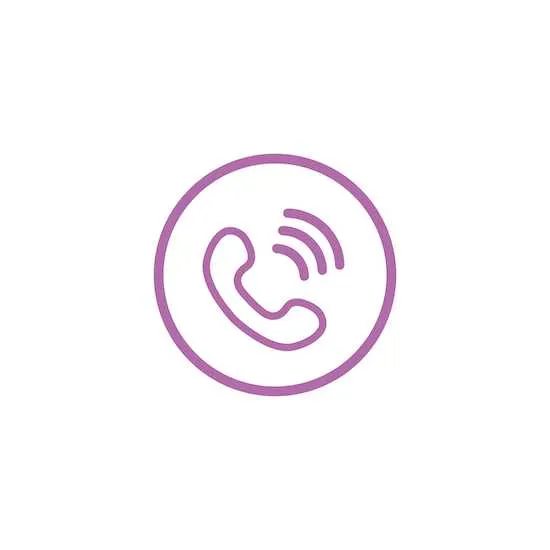
시계를 확인하고 DNS 캐시를 플러시하고 공개 확인자를 사용해도 소용이 없다면 doh.xfinity.com 만료된 인증서가 Xfinity 끝에 있을 가능성이 높습니다. ISP 문제라는 몇 가지 추가 징후는 다음과 같습니다.
- 로드 시간 없이 오류가 즉시 표시됩니다.
- 라우터를 재부팅해도 문제가 해결되지 않습니다
- 웹 검색에서는 인증서 오류에 대한 광범위한 보고가 표시됩니다.
이러한 경우 ISP 기술 지원팀에 문의하여 만료된 인증서를 조사하고 갱신하세요. 안타깝게도 ISP 인증서 문제를 직접 해결할 수는 없지만 알림을 보내면 해결 속도가 빨라집니다.
인증서 경고가 심각해 보이지만 만료된 인증서만으로는 웹사이트가 손상되었거나 잠깐 방문하기에 완전히 위험하다는 의미는 아닙니다. 가장 큰 영향은 유효한 TLS 인증서가 제공하는 암호화가 손실된다는 것입니다.
만료된 보안 인증서가 갱신되기를 기다리는 중
위의 기본 연결 문제 해결 단계가 doh.xfinity.com 문제를 즉시 해결하는 데 도움이 되기를 바랍니다! 하지만 ISP에 연락해야 하는 경우 업데이트된 인증서를 갱신하고 전파하는 데 며칠이 걸릴 수 있습니다.
만료된 인증서 문제에 대해 Xfinity 지원팀의 모든 확인을 기다리는 동안 몇 가지 최종 팁은 다음과 같습니다.
- 인증서 경고를 표시하는 사이트에는 민감한 정보를 입력하지 마세요. 암호화는 보장할 수 없습니다.
- 귀찮은 브라우저 경고를 보지 않고 서비스에 액세스하려면 중간에 대체 DNS를 사용하십시오.
- 인증서 갱신에 대한 공급자의 업데이트를 보려면 Xfinity Status와 같은 사이트를 확인하세요.
그리고 기억하세요. DNS 캐시를 플러시하고, 공용 확인자를 사용하고, 시스템 시계를 수정하고, 홈 라우터의 전원을 껐다 켜도 인증서 문제를 해결하는 데 도움이 되지 않았다면, 이는 확실히 만료된 인증서를 교체하기 위해 개입이 필요한 ISP 문제입니다. 이러한 경우 해결을 위해서는 지원팀에 문의하는 것이 매우 중요합니다. 기다리는 시간만큼 실망스럽기 때문입니다!


답글 남기기